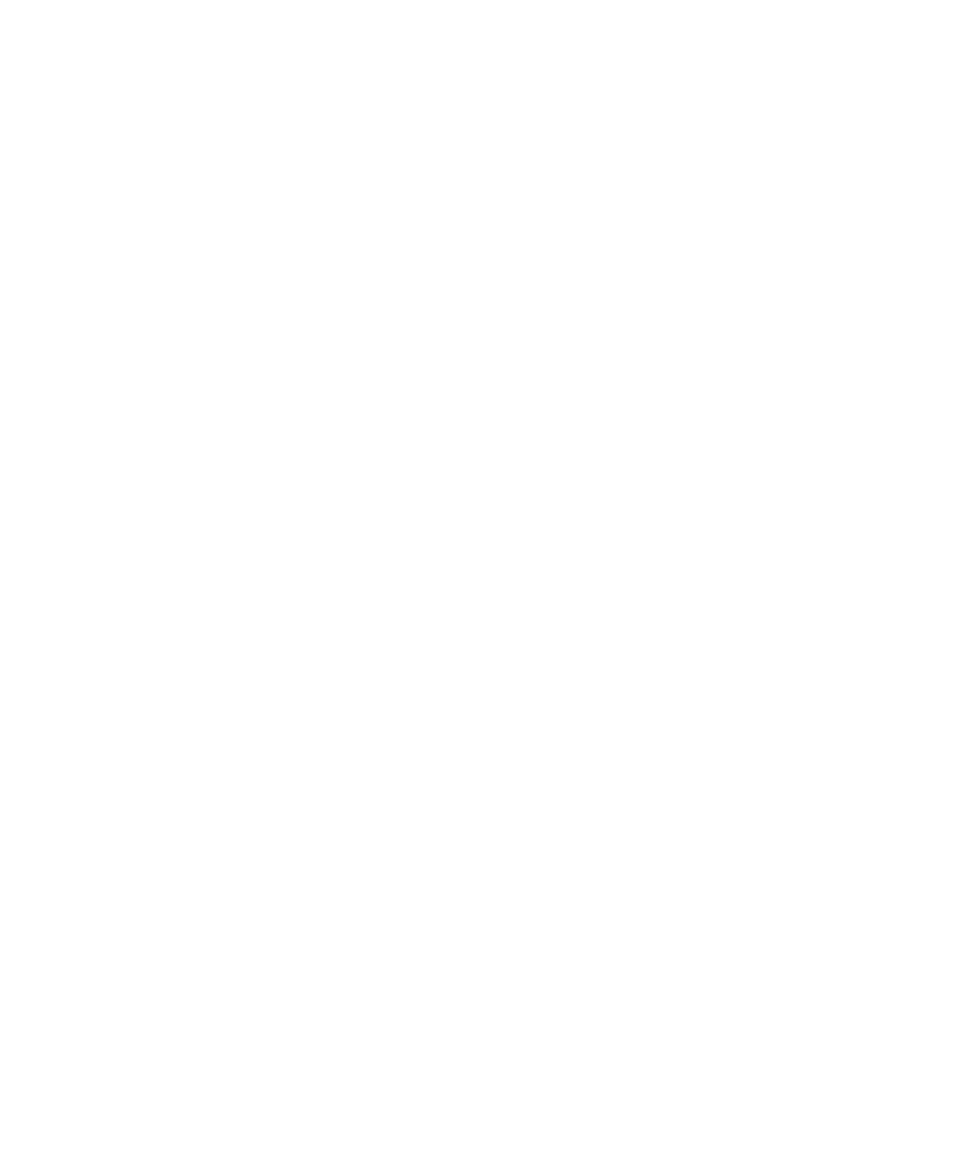
Kamera video
Tergantung pada model perangkat BlackBerry® Anda, kamera atau kamera video mungkin tidak didukung atau
sebagian fitur kamera mungkin tidak tersedia.
Merekam video
Untuk melakukan tugas ini, Anda mungkin perlu memasukkan kartu media dalam perangkat BlackBerry® Anda.
1. Pada layar Asal, klik ikon Media.
2. Klik ikon Kamera Video.
3. Untuk memulai rekaman, klik ikon rekam.
4. Untuk menghentikan rekaman sementara, klik ikon jeda.
Catatan: Perkiraan jumlah memori yang tersedia untuk menyimpan video muncul di bagian bawah layar bila rekaman
video dihentikan.
Informasi terkait
Memainkan file media, 111
Memotret, 13
Menghidupkan lampu video
Dalam kondisi pencahayaan yang rendah, lampu video dapat memperbaiki kualitas video yang Anda rekam.
1. Pada layar Asal, klik ikon Media.
2. Klik ikon Kamera Video.
3. Tekan tombol Menu.
4. Klik Opsi.
Panduan Pengguna
Media
117
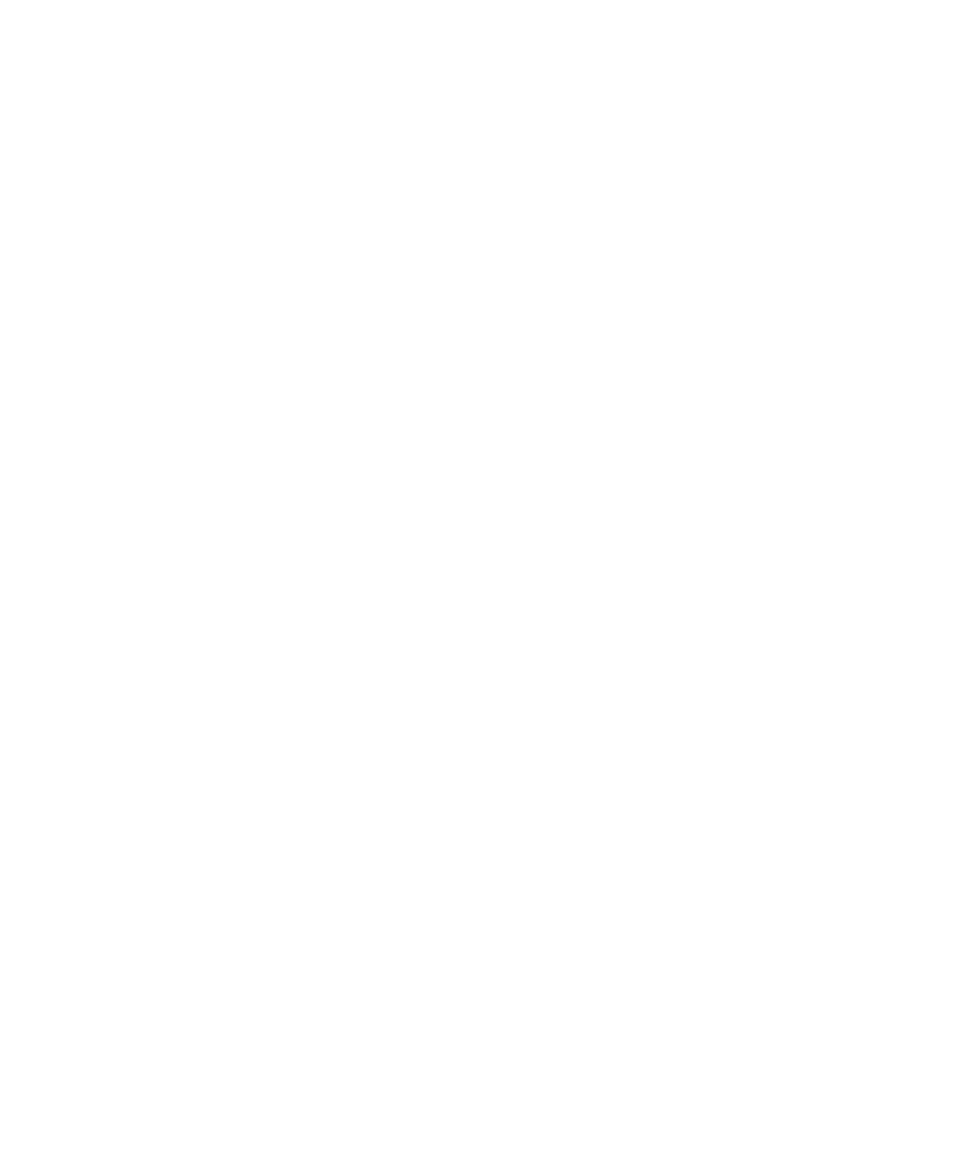
5. Ubah field Lampu Video ke Hidup.
6. Tekan tombol Menu.
7. Klik Simpan.
Menerapkan efek warna ke video
Anda dapat menerapkan efek warna sepia atau hitam-putih pada video yang Anda rekam.
1. Pada layar Asal, klik ikon Media.
2. Klik ikon Kamera Video.
3. Tekan tombol Menu.
4. Klik Opsi.
5. Ubah field Efek Warna.
6. Tekan tombol Menu.
7. Klik Simpan.
Mengubah ukuran dan format video
Semakin besar video, semakin banyak memori yang diperlukan video.
1. Pada layar Asal, klik ikon Media.
2. Klik ikon Kamera Video.
3. Tekan tombol Menu.
4. Klik Opsi.
5. Ubah field Format Video.
6. Tekan tombol Menu.
7. Klik Simpan.
Informasi terkait
Melihat properti file media, 124
Mengubah lokasi penyimpanan video
1. Pada layar Asal, klik ikon Media.
2. Klik ikon Kamera Video.
3. Tekan tombol Menu.
4. Klik Opsi.
5. Ubah field Folder.
6. Tekan tombol Menu.
7. Klik Simpan.
Informasi terkait
Mengubah lokasi penyimpanan gambar, 119
Memindah file media, 123
Panduan Pengguna
Media
118